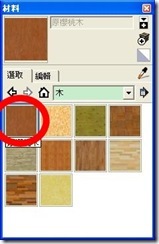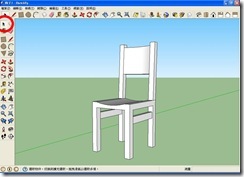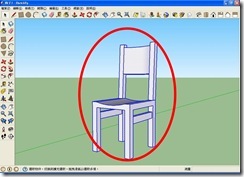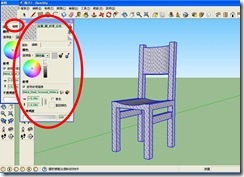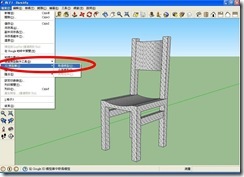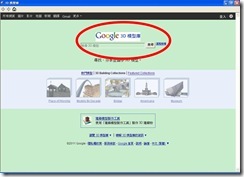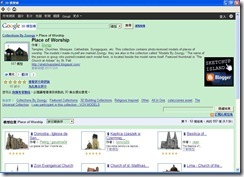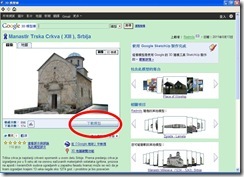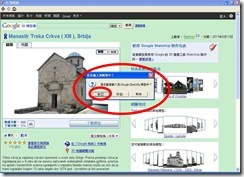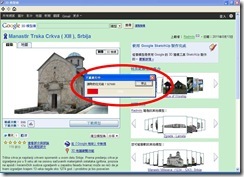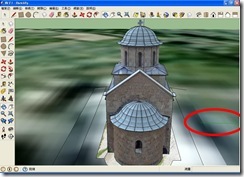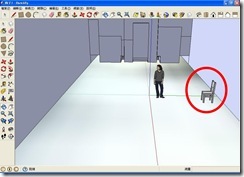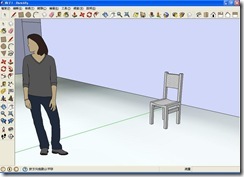Google SketchUp 3D繪圖(五)—除法繪圖法
宜蘭縣國華國中 魏裕常老師
老爹認為在繪圖上,”加法”是”增加”、”堆疊”,”減法”是”刪減”、”雕刻”,”乘法”是”倍增”、”變形”,”除法”是”修飾”、”裝飾”,也就是除舊佈新。
讀者可以先下載老爹畫的椅子3,開啟它
點選”顏料桶”
選擇想要使用的”類別”
再選擇材質,然後塗上
一張椅子有很多表面,可以全部塗上同一個顏色,也可以塗成不同的顏色
要旋轉到各個角度,把各個面都塗滿
如果真的要全部都塗成圖一個顏色,最簡單的方法是使用”選取”工具
把整張椅子框選起來
直接選一個材質塗上即可
變更材質很方便,甚至可以編輯 (請得者自行研究)
如果一開始繪圖時就先上色 (畫第一個表面時),其實整個過程會更方便
網路上其實有很多畫好的建築或元件,我們可以直接下載來使用
功能表上”檔案”中的”3D模型庫”裡的”取得模型”,可以直接連上 “Google 3D模型庫”
輸入搜尋或直接點選模型 (搜尋打英文會有比較多東西可以用)
找到後按 “下載模型”
詢問是否下載到現存的模型中,我們選”是”
經過一下子的下載
我們會看到整個模型的全貌
移到適當的角度看一下別人的作品,有很多作品真的都很棒,值得學習
注意看三條軸線
接著我們穿牆進去,看到原來畫的椅子了,很神奇吧
願意的話,還可以畫上更多家具
Google SketchUp 3D繪圖還有很多功能,不是老爹短短時間可以說明完畢的,比如 “尺寸”、”文字”、”3D文字”…等,都是很好用的工具,老爹第一篇文章在工具列加上的”檢視”工具,讀者都應該去試用一下,當我們把圖面畫得很複雜時,這些工具就很好用。
還有一些曲面的繪製及右鍵的”平滑”功能等,都要留待讀者上網或找書進一步研究,老爹就不再多談。